WPS Word比较两个文档的方法
2023-06-26 08:16:09作者:极光下载站
我们在进行文档的编辑的时候,我们会选择使用wps word文档来编操作,在该文档编辑工具中,我们会通过进行原文档和修改之后的文档对比查看,看看自己修改之后的文档和原来的文档的区别,以及可以清晰的看到自己修改后的文档的内容与原文档的内容有哪些地方是修改了的,这样对比之后,可以帮助我们进行分析文档,并且看看文档中还有哪些地方仍需要进行修改,是否修改完成等,而想要对比文档的话,只需要在审阅的工具栏中进行相关的操作就好了,下方是关于如何使用WPS Word文档查看文档修该痕迹的具体操作方法,如果你需要的情况下可以看看方法教程,希望对大家有所帮助。

方法步骤
1.打开一个原文档,然后再点击该文档页面上的【审阅】选项卡。
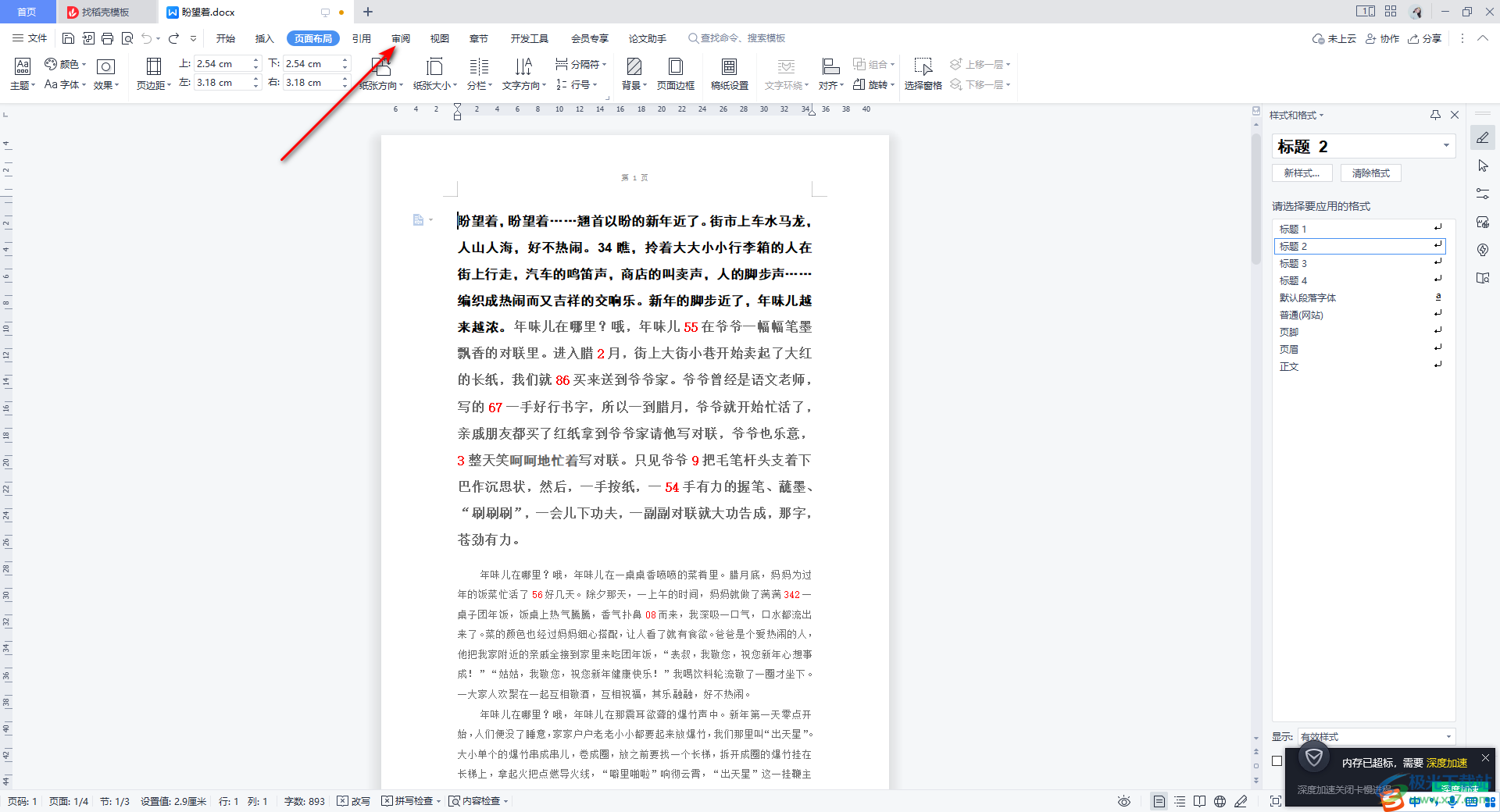
2.这时,我们需要在工具栏中找到【比较】这个选项,将该选项进行点击一下进入。

3.这时在页面上会弹出一个比较文档的窗口,在该窗口中我们依次点击【原文档】和【修订文档】后面的文件夹图标,将点击该图标将文档添加进来。
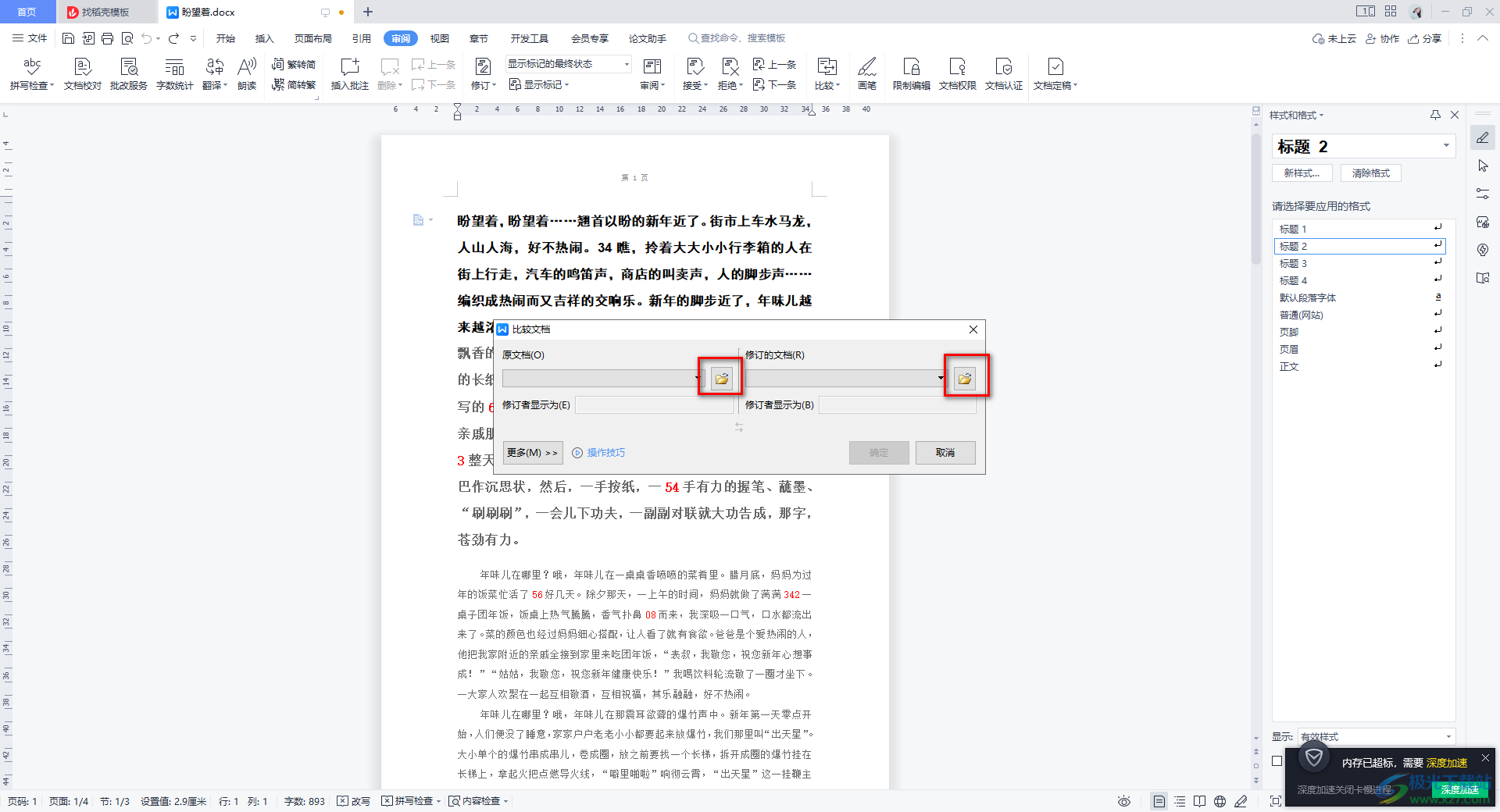
4.文档添加进来之后,我们就可以点击确定按钮进行文档的比较操作了。
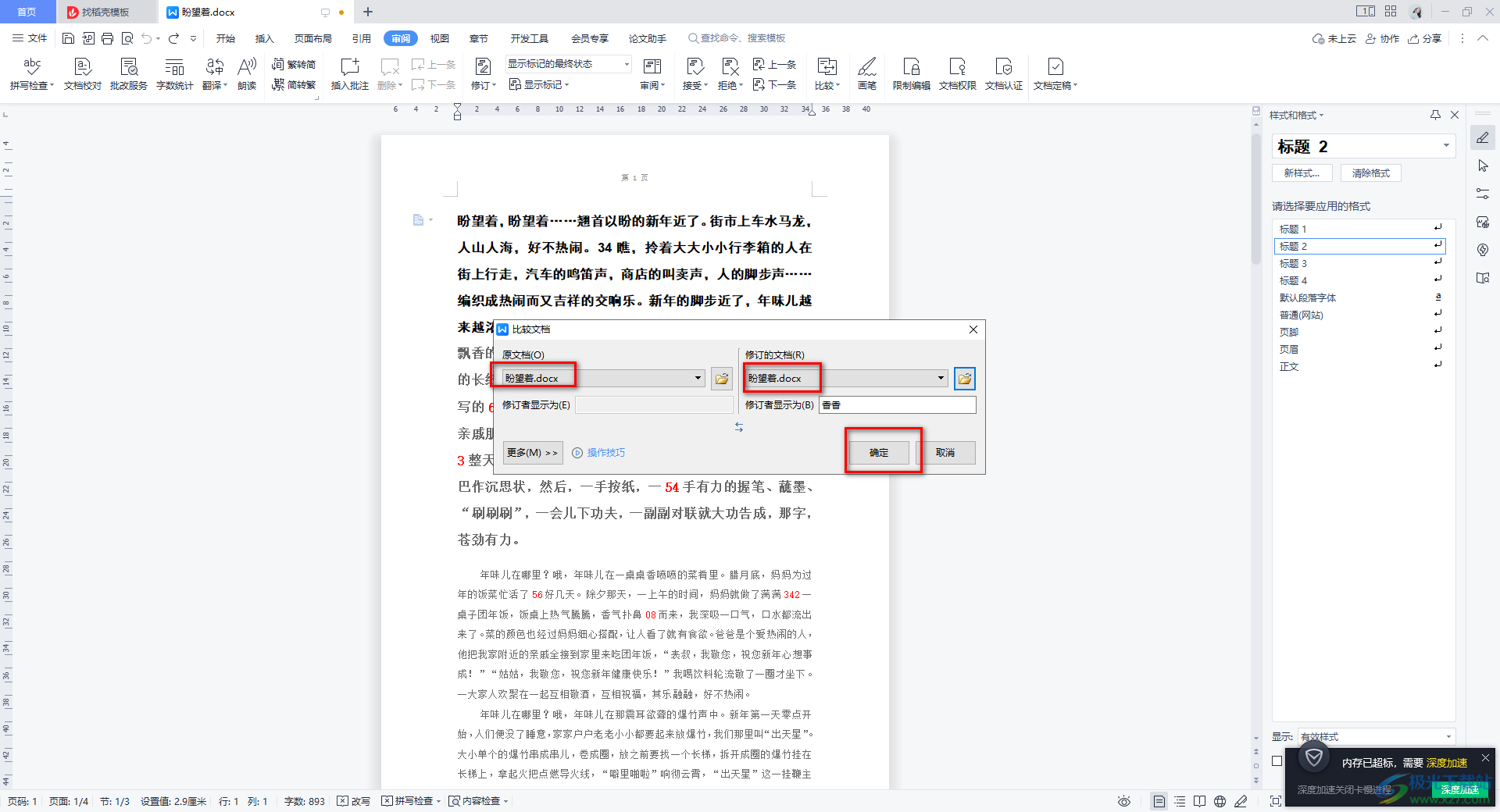
5.这时,我们会返回到文档的编辑页面中,可以看到我们的两个文档就会有一个对比的效果出现,左侧是修订的文档,右侧是原文档,如图所示。
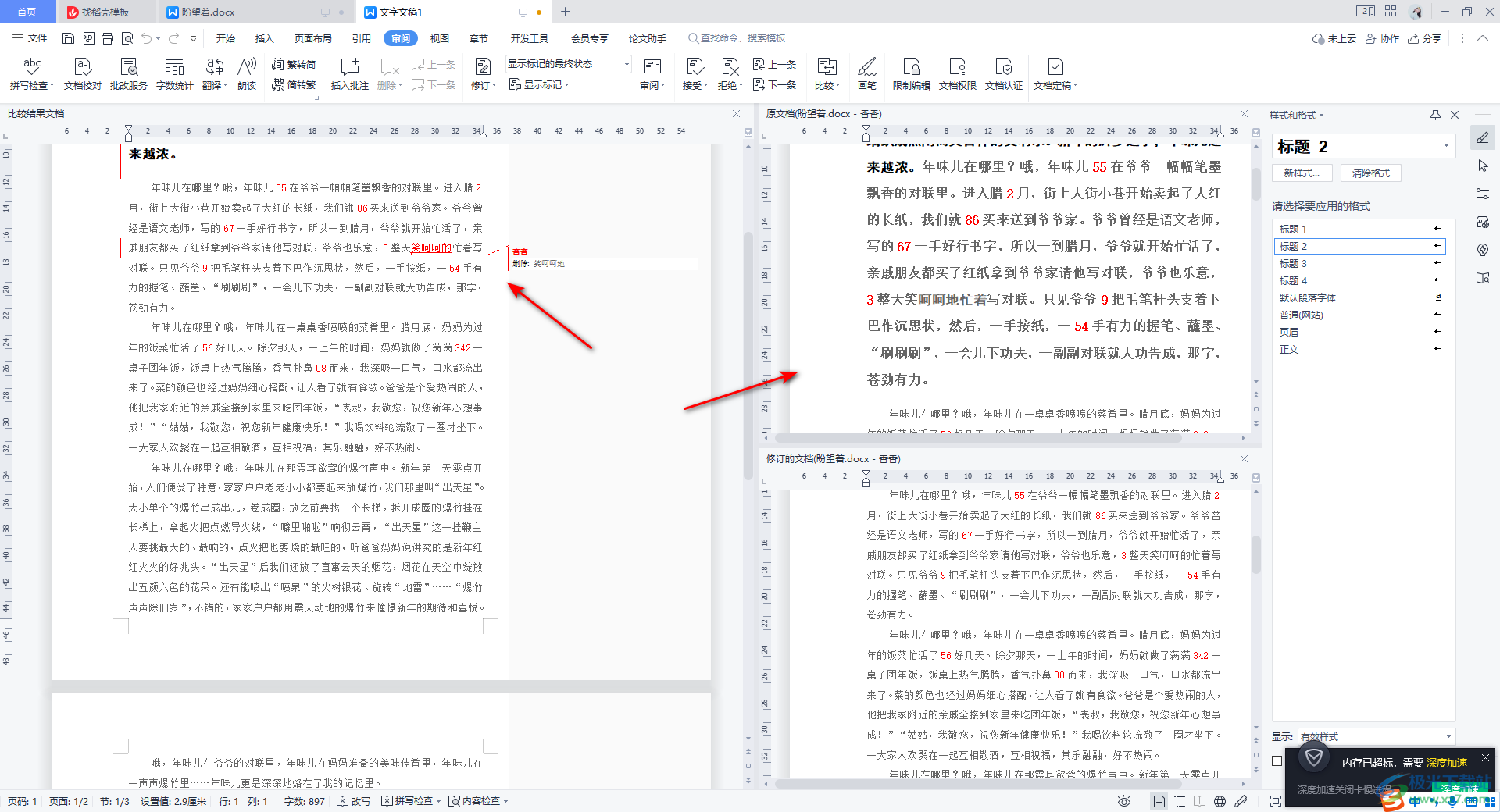
以上就是关于如何使用WPS Word文档查看修改文档痕迹的具体操作方法,当你在进行文档的修改操作时,想要查看文档中还有哪些地方是没有被修改过的,或者是需要修改但是漏掉了,那么我们可以将原文档和修改之后的文档进行对比查看即可,感兴趣的小伙伴可以操作试试。
